معمولا کاربرانی که وب سایتی برای خود راه می اندازند به دنبال این هستند که برای هاست خود اقدام
به نصب گواهی امنیتی ssl کنند. در اینجا شما را با نحوه نصب رایگان SSL در هاست Cpanel آشنا کنیم.
تا با فعال سازی SSL در هاست خود، سایتشان با https در دسترس باشد و به وسیله ی آن مراجعه
کنندگان وب سایت شان در نهایت امنیت بتوانند اطلاعات خود را به اشتراک گذارند. در واقع پروتکل
(SSL (Socket Secure Layer ، استانداردی است برای کد کردن اطلاعاتی که بین کاربر و سایت رد و
بدل می شود. کار آن اینگونه است که اطلاعات به صورت کد شده ارسال می شوند به همین خاطر از لو
رفتن و دزدیده شدن اطلاعات جلوگیری می شود.در نتیجه حتی اگر کسی به این اطلاعات کد گذاری
شده دست پیدا کند هم نمی تواند آن ها را به عبارات معنا داری تبدیل کند.
ssl به مشتریان و شرکت ها این امکان را می دهد تا با خاطری آسوده اطلاعات مهم خود را مانند
مشخصات کارت بانکی در سایت شما رد و بدل کند. برای برقراری ارتباط با ssl به Web Server
Certificate ها احتیاج داریم. با توجه به استفاده روز افزون از فضای اینترنت، مطمئنا گردش در یک
فضای امن اینترنتی می تواند موجب رضایت مندی کاربران شود. استفاده از ssl به شما این امکان را
می دهد تا برای کاربران سایت خود چنین فضای امنی را فراهم کنید.
با استفاده از آموزش هایی که در ادامه می دهیم، چنانچه گواهینامه ssl را خریداری نموده اید می
توانید آن را روی سی پنل نصب نمایید.
مزایا و معایب نصب ssl روی هاست
از مزایای استفاده از پروتکل ssl همانطور که در بالا اشاره شد می توان به بالا بودن امنیت سایت که
باعث می شود تا داده های کاربران سایت شما به صورت کد شده رد و بدل شود. مادامی که از ssl
استفاده می کنید کسی نمیتواند این کد ها را رمز گشایی کند و داده ها برای همیشه محفوظ می ماند
بنابراین کاربران با اطمینان خاطر اطلاعاتشان در اختیارتان قرار می دهند. تاثیر مثبت دیگری که
استفاده از ssl می تواند روی وب سایت شما بگذارد، روی سئوی سایت شما بسیار موثر خواهد بود.
برای موتور های جستجوگر مانند گوگل موضوع امنیت سایت اهمیت دارد. بر اساس خبرهایی که
حدود 5 سال پیش رسما گوگل اعلام کرد. می توانید با مراجعه به این لینک جزییات این خبر زا
مشاهده کنید. برای سایت هایی از پروتکل https استفاده می کنند امتیاز بیشتری در نظر می گیرد.
و اما در مقابل این مزایا معایبی هم در استفاده از پروتکل https وجود دارد، که بیشتر شامل کاربران
فارسی زبان داخل کشور می باشد. در اثر استفاده از پروتکل https به میزان کمی سرعت سایت شما را
تحت تاثیر قرار می دهد. در نتیجه برای به کار بردن یا نبردن https باید جانب احتیاط را رعایت نمود.
با گذشت زمان این مشکلات برطرف می شوند. به یاد داشته باشید که کند شدن سایت به خاطر isp
های مخابراتی ایران رخ می دهد و برای موتور های جستجو این اتفاق نمی افتد و روی سئوی سایت
شما اثری نمی گذارد، جای نگرانی نیست.
نصب رایگان SSL در هاست Cpanel
ابتدا نیاز هست تا وارد هاست سی پنل خود شوید برای این کار آدرس سایت خود را وارد کنید و در
مقابل دامنه آن 2082: بنویسید (Domain.com:2082 به جای Domain دامنه سایت را وارد کنید.) و
در صفحه ی ورود به هاست سی پنل اطلاعات خود را وارد نمایید با وارد نمودن نام کاربری و رمز
ورودتان به هاست خود لاگین کنید.
استفاده از ابزار ssl/tls جهت نصب ssl
پس از ورود به هاست خود برای دریافت کد CSR باید در قسمت security بروید و روی ssl/tls کلیک
کنید تا بتوانید ssl را به طور رایگان نصب کنید.
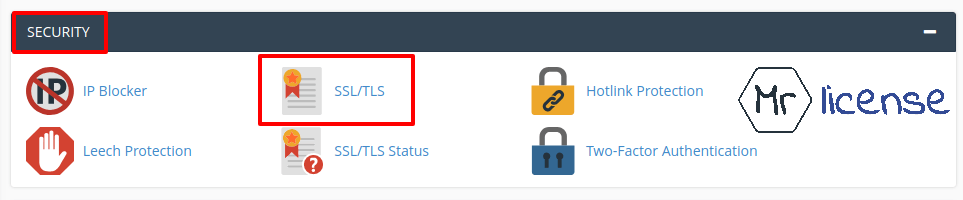
در صفحه ای که برایتان باز می شود باید یک private keys بسازید. برای انجام این کار در سی پنل
ابتدا روی گزینه Generate, view, upload, or delete your private keys کلیک نمایید تا وارد مرحله
ساخت private keys شوید. بعد از این مرحله به صفحه جدیدی می روید که در آن می توانید بابت
ایجاد private keys یا همان کلید خصوصی برای نصب ssl در Cpanel اقدامات لازم را انجام دهید.
در قسمت اول ابتدا نوع key size را بروی 2048 یا 4096 بایت قرار دهید (بسته به شرکتی که می
خواهید ssl تهیه کنید، دارد) . در قسمت Description توضیحاتی را در مورد پروتکل https می توانید
بنویسید، سپس روی Generate بزنید.
پس از اندکی صبر private key شما ساخته می شود و به صفحه دیگری منتقل می شوید. در واقع
private key به صورت یک نسخه کد گذاری شده می باشد که باید از آن کپی تهیه کنید چون در
مراحل بعدی به آن احتاج دارید. پس از این مراحل با صفحه ای به صورت زیر مواجه نمی شوید که
نشان می دهد private key به درستی ساخته شده است یا خیر. به این نکته توجه داشته باشید که
برای نصب پروتکل یا گواهی بر روی چند سرور، به کلید خصوصی کد گذاری شده نیاز دارید.
ادامه نصب رایگان ssl روی Cpanel
پس از اتمام مراحل بالا کد های Encode شده را ذخیره کنید، در مراحل بعدی به آن ها احتیاج دارید.
روی گزینه Return to SSL Manager کلیک نمایید تا به صفحه ی مدیریت ssl برگردید و این بار روی
قسمت (Certificate Signing Requests (CSR بزنید. در صفحه بعدی که وارد می شوید باید نام
کلید خصوصی که انتخاب کردید را از لیست کشویی موجود پیدا کنید. اگر گزینه Generate a New
2048 bit key را بزنید کلید جدیدی برای شما ساخته می شود.
اطلاعات خواسته شده را به ترتیب وارد این قسمت کنید. همگی باید لاتین نوشته شوند و کشوری به
غیر از ایران وارد شود. توجه نمایید که تنها در مراحل CSR دامنه را با www وارد نمایید. فیلد
Passphrase را خالی بگذارید.
دریافت مشخصات برای نصب SSL روی سی پنل
Domain : در اینجا باید نام دامنه خود را وارد کنید. اگر از SubDomain استفاده می کنید (باید با یک
ستاره برای امن کردن ساب دامین ها مشخص شود مانند testdomain.com.*)
city , state , country , company به ترتیب نام شهر ، استان ، کشور و شرکت خود را وارد
نمایید.عبارت عبور (Passphrase) را خالی بگذارید، چون رمز عبور در CSR به صورت رمزگذاری نشده
ذخیره می شود.
زمانی که تمامی فیلدها را به صورت کامل پر کردید، روی دکمه Generate کلیک نمایید. به این ترتیب
کد CSR شما ایجاد می شود کد ایجاد شده را به شرکتی که می خواهید گواهینامه را از آن خریداری
کنید ارسال نمایید تا آن ها گواهینامه را برای شما صادر کنند.
پس از صدور گواهینامه توسط شرکت مذبور فایل های گواهی SSL از سمت شرکت صادر کننده
گواهینامه به شما داده خواهد شد که فایلی با پسوند cert.می باشد.،پس از آن شما می توانید نصب و
راه اندازی گواهی را درCpanel آغاز نمایید .
بنابراین روی گزینه Return to SSL Manager بزنید تا به صفحه اصلی ssl/TLS بروید و این دفعه
روی گزینه (Certificates (CRT کلیک کنید. تا وارد صفحه بعدی شوید. تا با قسمتی با عنوان
Certificates on Server بروید و در آن جا روی install برای دامنه های ساخته شده کلیک کنید. به
این ترتیب می توانید به صفحه ی manage ssl هدایت می شوید و روی Autofill by domain
بزنید. گزینه هایی که در مرحله ساخت Key، CSR و CRT تعیین کرده اید انتخاب کنید و در پایان
روی install certificate کلیک کنید.
اکنون پس از نصب موفقیت آمیز Certificate ، پیغامی مانند تصویر زیر برای شما نمایش داده می
شود باید روی installer کلیک کنید. تا مراحل نصب را طوری که در ادامه توضیح می دهیم پیش
ببرید. در صفحه باز شده در فیلد Domain دامنه خود را وارد کنید و روی Autofill by domain کلیک
کنید. تا به ترتیب گزینه هایی بر اساس اطلاعاتی که وارد کرده اید، انتخاب کنید. در آخر روی install
certificate کلیک کنید.
در این مرحله عملیات نصب گواهینامه ssl به پایان می رسد و شما می توانید جزئیات نصب را
مشاهده کنید. روی ok کلیک کرده و برای اطمینان کامل از نصب آن از پروتکل https استفاده کنید تا
از این طریق بتوانید سایت خود را به صورت امن بالا بیاورید.
اگر سایت شما به درستی لود شد. دیگر فقط باید روت اصلی هاست خود بروید و فایل htaccess. را
تعیین کنید تا مراجعه کنندگان سایت شما را به https ریدایرکت کند. برای این کار فایل htaccess. را
باز کنید و کد های زیر را وارد کنید. در بالاترین قسمت فایل این کد ها را بنویسید. پس از انجام این
کار قفل سبز رنگ در آدرس بار سایت شما نمایش داده می شود.
RewriteEngine On
RewriteCond %{HTTPS} off
RewriteRule ^(.*)$ https://%{HTTP_HOST}%{REQUEST_URI} [L,R=301]
تاریخ انقضای ssl سایت در Cpanel
وقتی به صفحه Manage ssl سایت در هاست Cpanel بروید. در آنجا جزئیات ssl نصب شده در
سایت خود را ببینید. مانند تاریخ انقضا و دامنه و ساب دامنه های نصب شده. آیا بعد از تمام شدن
تاریخ انقضا باید تمدید کرد؟ در حال حاضر سی پنل به طور خودکار آن را تمدید می کند. اما ممکن
است در آینده این کار تغییر کند. و یا حتی دیگر چنین امکانی ارائه نشود! بنابراین بهتر است حتما به هاست خود سر بزنید تا وضعیت تمدید ssl را بررسی کنید.
امیدواریم از مطالبی که نصب رایگان SSL در هاست Cpanel ارائه دادیم استفاده کافی را برده باشیم.
برای اطلاع از سایر مقالات مستر لایسنس به وبلاگ سایت مراجعه کنید.